
Las unidades flash USB son dispositivos de almacenamiento que comúnmente se conocen como unidades flash o pendrives. Son bien conocidos por su portabilidad y capacidad de almacenar grandes cantidades de datos. Debido a su propiedad portátil, es fácil transferir datos de un dispositivo a otro. Sin embargo, no está libre de corrupción.
Tan pronto como el pendrive se daña, los archivos se vuelven inaccesibles en el pendrive, dejándote sin idea de cómo recuperar archivos de un USB dañado. En este artículo, analizamos cómo se daña el USB y algunas soluciones para reparar el USB dañado y también encontramos el entorno del caso de prueba para recuperar los archivos de la unidad flash dañada.
Si desea saltar directamente para recuperar archivos de un USB dañado directamente, haga clic en Omitir.
Cómo se Daña la Unidad Flash USB?
Hay varias razones por las que una unidad flash USB se corrompe, se daña o incluso se vuelve inaccesible. Algunas de las razones más comunes son las que se mencionan a continuación:
- Expulse abruptamente el pendrive de su computadora portátil o PC sin usar el “Safely remove option”.
- Apagado repentino del sistema o cualquier interrupción al transferir datos desde una unidad flash a otro dispositivo de almacenamiento o viceversa.
- El malware o los archivos corruptos presentes en el pendrive hacen que los datos sean inaccesibles.
- Los problemas de firmware en un pendrive o el mal funcionamiento del sistema operativo también pueden provocar corrupción o pérdida de datos.
Si es usuario de Mac, consulte este artículo para descubrirlo how to repair a corrupt USB drive on a Mac.
Cuáles son los Signos de una Unidad Flash USB corrupta?
Éstos son algunos de los signos que muestran que su USB está dañado.
- Si su unidad USB está dañada, sus archivos pueden desaparecer aleatoriamente.
- A veces, cuando intentas abrir la unidad USB, es posible que no se reconozcan tus archivos.
- Es posible que reciba errores como "Inserte un disco en la unidad USB (X:)” o puede recibir un error que le indique que necesita formatear la unidad USB.
Se Puede Arreglar un USB Corrupto?
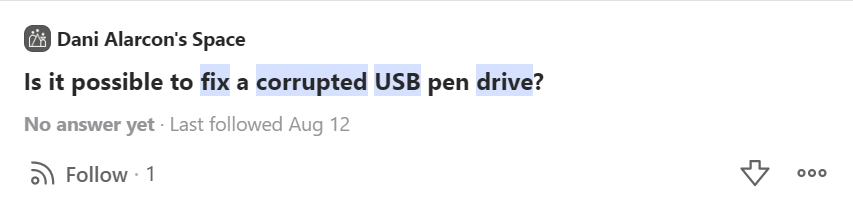
Sí, podemos reparar una unidad USB dañada, pero antes de continuar, asegúrese de que los controladores de su dispositivo estén actualizados. Intente conectar la unidad flash a diferentes puertos o computadoras y vea si puede acceder a los archivos; de lo contrario, puede pasar a la siguiente sección del artículo para reparar la unidad flash USB dañada.
Cómo Reparar una Unidad Flash USB Dañada?
| Métodos para reparar un USB corrupto | Escenarios | Tasa de reparación | Consumo de tiempo | Riesgo | passo |
| 👀Compruebe si hay restos | Para eliminar partículas extrañas | Médium | No mucho | No mucho | Sencilla |
| 🎰Asignar una nueva letra de unidad | Si su disco está dañado y se ha vuelto inaccesible | Médium | No mucho | No mucho | Sencilla |
| 💻Actualizar controlador de dispositivo | Si su drive is corrupted Y se ha vuelto inaccesible o corrupta | Alto | No mucho | No mucho | Pequeña compleja |
| 🔌Habilite USB en el Administrador de dispositivos | Para arreglar problemas de Drive | Alto | No mucho | No mucho | Pequeña compleja |
| 🛠Herramienta de comprobación de errores | Para corregir los errores del sistema de archivos. | Médium | menos tiempo | No mucho | Sencilla |
| 🕹Mando inmediata | To fix the file system errors | Médium | más tiempo | Puede haber posibilidades de perder sus archivos. | Pequeña compleja |
Solución 1: Compruebe si hay residuos
Primero verifique si su unidad USB está conectada correctamente; de lo contrario, intente conectar su unidad USB al otro puerto USB. Si el problema persiste, puede conectar su unidad USB a la otra computadora y ver si funciona correctamente..
De lo contrario, verifique si hay partículas extrañas atrapadas en el puerto USB o en la unidad USB. Tome un hisopo de algodón e intente eliminar suavemente los restos adheridos.
Solución 2: Assign Drive Letter
Cuando una unidad USB se daña, normalmente se vuelve irreconocible o inaccesible. puedes arreglar inaccessible USB drives haciendo uso de Administración de discos para asignar una letra de unidad. Siga los métodos que se mencionan a continuación para asignar una letra de unidad a una letra de unidad USB corrupta:
- Haga clic derecho en Disk Management, administración de disco abierta.
- En Administración de discos, haga clic derecho en el número del disco USB y haga clic en el Change Drive letter and Paths
- Seleccione la letra de unidad que ya está asignada y haga clic en Change
- Escoge un drive letter de la lista desplegable y asígnelo a la unidad USB corrupta
- Ahora intente acceder a la unidad USB desde Windows Explorer
Solución 3: Actualizar controladores de dispositivos
A veces, los controladores de dispositivos obsoletos también pueden ser una razón por la que las unidades USB no se reconocen o están dañadas. Siga los métodos que se mencionan a continuación para actualizar los controladores del dispositivo y reparar unidades USB corruptas.
- Para actualizar los controladores de dispositivos, necesitas conseguir Device Manager by haciendo clic derecho en el Start botón.
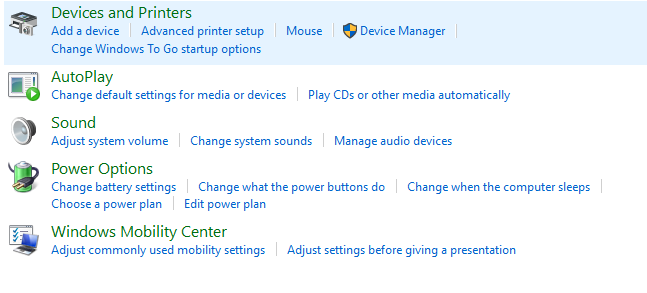
- En la ventana del Administrador de dispositivos, haga clic en Unidades de disco, seleccione la unidad USB y Desinstale el dispositivo.
- Una vez que desinstale los controladores del dispositivo y vuelva a conectar el dispositivo USB, los nuevos controladores del dispositivo se actualizarán automáticamente. Después de esto, el dispositivo USB será reconocible.
Solución 4: Acceda a la unidad flash habilitando la unidad USB en el Administrador de dispositivos
A veces, las unidades flash también pueden desactivarse automáticamente debido a errores de instalación del controlador. Siga los pasos mencionados a continuación para acceder a la unidad flash y recuperar los datos presentes en su interior.
- Abierta Control Panel, vaya a Hardware and Sound, y haga clic en Device manager
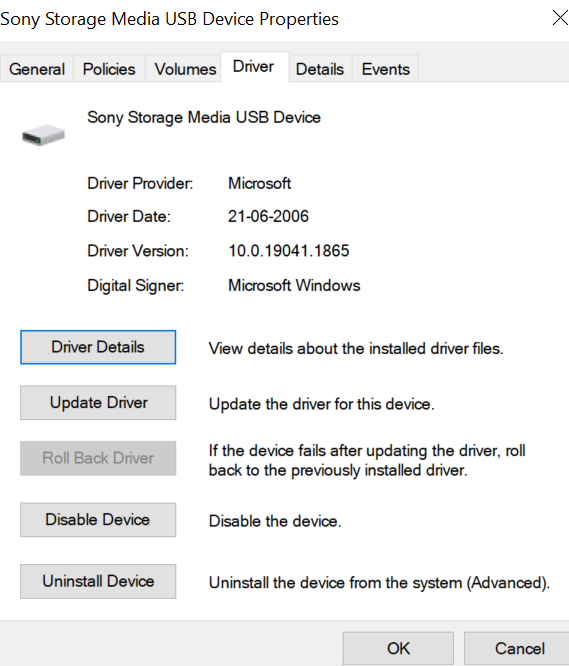
- Ampliar la Disk Drives lista
- Haga doble clic en su unidad USB y haga clic en Enable device.
- Hacer clic Next y acaba.
Solución 5: Reparar Errores del Sistema de Archivos en una Unidad USB
El sistema de archivos de una unidad USB ayuda a organizar los datos y mantener un directorio al que se hará referencia para cualquier transacción de datos. Cualquier error en los sistemas de archivos también provoca que las unidades flash se dañen y provoquen la pérdida de datos. A continuación se explica cómo corregir errores del sistema de archivos en pendrives en Windows 10 o Windows 11.
- Vaya a This PC y haga clic derecho en el pendrive inaccesible y seleccione Properties.
- Clickea en el Tools pestaña y seleccione la Check opción
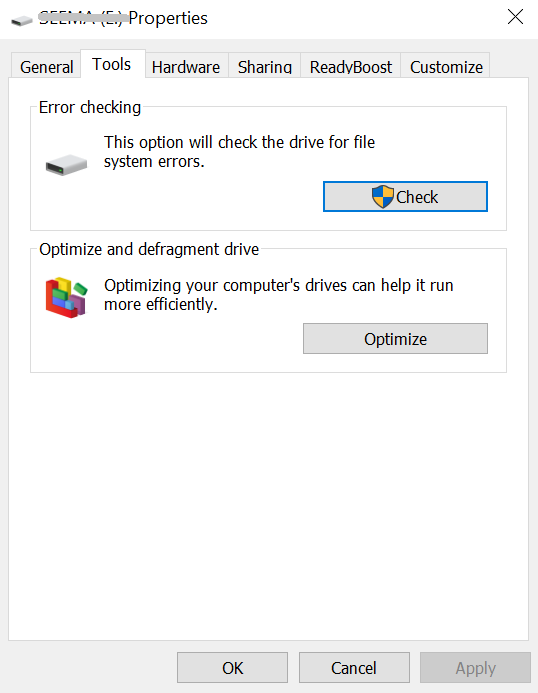
- Compruebe tanto el Automatically fix file system errors and Scan for and attempt recovery of bad sectors boxes
- Haga clic en Start y comenzará el proceso de escaneo. Espere hasta que se complete el proceso y haga clic en Close
Nota: si su sistema se ejecuta en cualquier versión anterior de Windows como Windows XP, Windows Vista, Windows 7, etc. Siga estos pasos para corregir los errores del sistema de archivos en la unidad USB.
- Vaya a My Computer y haga clic derecho en el pendrive inaccesible y seleccione Properties
- Clickea en el Tools pestaña y seleccione Rebuild
- Una vez que se inicia el proceso de escaneo, espere a que se complete el escaneo y haga clic en Close
- Expulse su pendrive usando el Safely Remove Option y luego conéctelo nuevamente.
Si se le solicita que formatee su USB corrupto, no lo formatee. En cambio, sepa cómo solucionar problemas de la unidad flash sin formatear con métodos gratuitos indicados en el artículo informativo resaltado.
Solución 6: Restaure Archivos de un USB Dañado Mediante el Símbolo del Sistema
El símbolo del sistema podría ser una solución rápida pero efectiva para recuperar un USB dañado. Siga estos pasos cuidadosamente para corregir errores y recuperar archivos de la unidad USB corrupta.
- En la Type here to search caja, tipo cmd y haga clic en el Command Prompt.
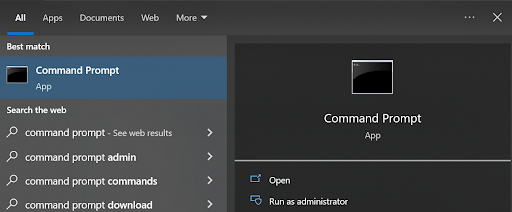
- En la ventana Comando, escriba o copie y pegue chkdsk F: /f. Reemplazar F: con la letra de tu unidad USB,
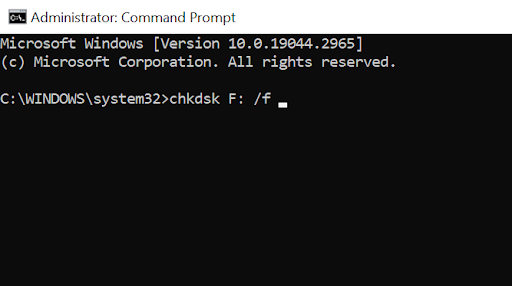
- Una vez que se complete el proceso, expulse su pendrive usando el Safely Remove Option y conectarlo de nuevo.
En caso de que no pueda reparar la unidad USB dañada, la única opción que queda es formatear el USB. Formatear la unidad flash usando la Administración de discos puede provocar la pérdida de datos. En caso de que tengas formatted the USB drive accidentally, entonces no te preocupes. Aún puedes recuperar los datos si la unidad USB no se sobrescribe con los nuevos datos..
Se Pueden Recuperar Datos de una Unidad Flash USB Dañada?
Sí, puedes recuperar datos del USB dañado. Ya no se podrá acceder a los datos de un USB si todo el USB se daña. Esto no significa que los archivos o fotografías hayan sido dañados; más bien, significa que el USB ha sido dañado física o lógicamente, impidiéndole acceder a sus archivos.
Si ha probado el método anterior usando chkdsk, entonces la capacidad de recuperar datos de una unidad flash corrupta usando chkdsk es muy menor. Las posibilidades de dañar los archivos también son altas. Por lo tanto, le recomendamos que utilice una eficaz herramienta de recuperación de USB de Remo.
Para recuperar los archivos de la unidad USB dañada, hemos ejecutado un caso de prueba a continuación. Puede encontrar el entorno de prueba en el que realizamos la recuperación del archivo del pendrive dañado.
Escenario Caso Prueba:
- Storage Device: Kingston
- Storage Space: 32 GB
- File System: FAT32
- Data Loss Scenario: Recuperar datos de una unidad flash USB dañada
- Softwares tested: Remo Recover
- Software Version: 6.0
- Software Compatibility: Windows, Mac, otros dispositivos de almacenamiento externo.
- Software Free limit: 1 GB
- Supported file formats: 500 Plus
- Price: (For Windows): 6 licencia de meses - $79.97, 1 licencia de meses - $69.97, (For Mac): Edición básica: $59.97, Edición de medios: $69.97, Pro edition: $179.97.
- Trustpilot rating: de conjunto4.5 estrellas fuera de 5.


Como podemos ver en las imágenes de arriba, hemos utilizado la unidad USB de Kingston y está dañada. Ahora ejecutaremos una prueba en esta unidad USB dañada y veremos si pudimos recuperar los datos completos.
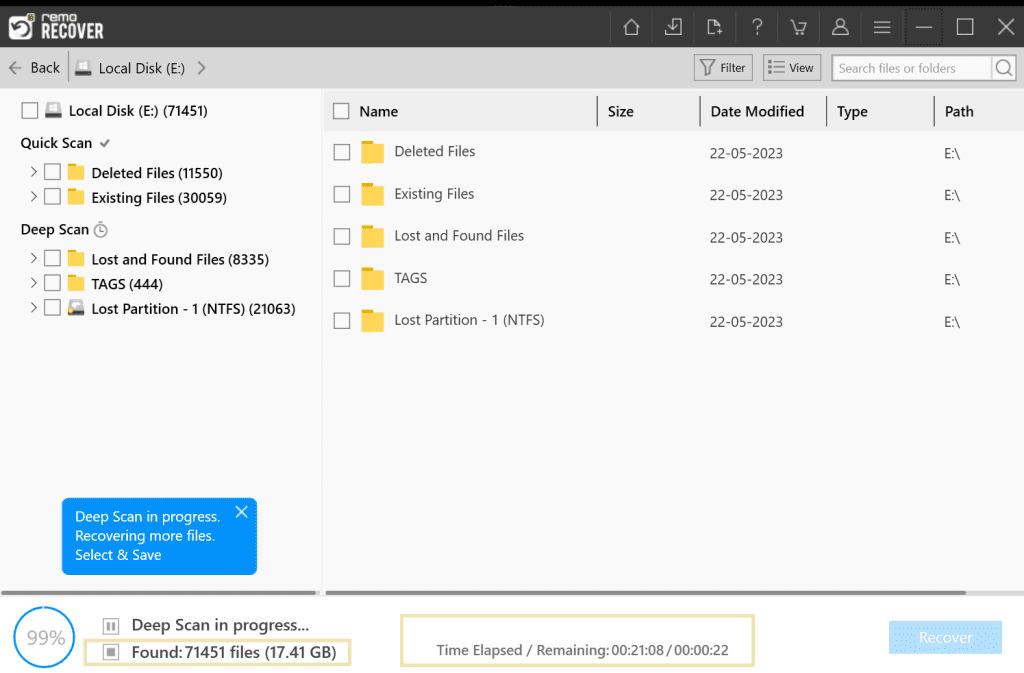
Final Verdict: Como podemos ver en la imagen de arriba, Remo Recover fue capaz de encontrar 71451 files. necesita un 22 minutes para recuperar los archivos del pendrive dañado.
Cómo Recuperar Archivos de una Unidad Flash USB dañada Utilizando un software de Recuperación USB?
Para recuperar archivos de unidades flash USB dañadas, utilice un potente software de recuperación de USB profesional. Hablando de herramientas profesionales, te recomendamos hacer uso de software de recuperación USB por Remo.
Esta herramienta está construida con un potente algoritmo de recuperación que puede recuperar archivos de pendrives corruptos. La herramienta tiene 4.5 out of 5 estrellas de una conocida plataforma de reseñas llamada Trustpilot.
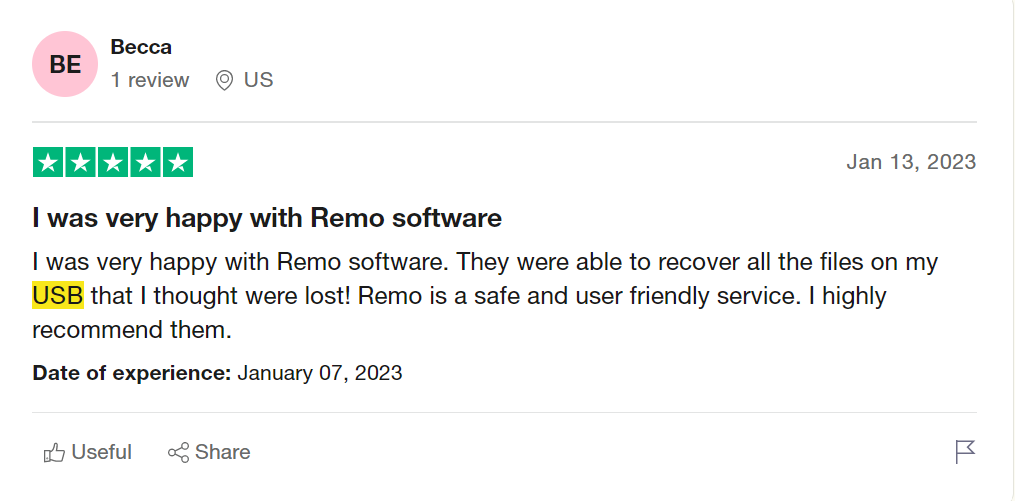
Pasos para Recuperar Archivos una Unidad USB Corrupta?
- Descargar, instalar y ejecutar la Remo Recover herramienta para recuperar archivos de USB dañado.
- Seleccione su unidad USB dañada y haga clic en Scan para iniciar el proceso de recuperación de datos de la unidad flash dañada. Si no puede encontrar su unidad, haga clic en el Can't find the drive? Opción.
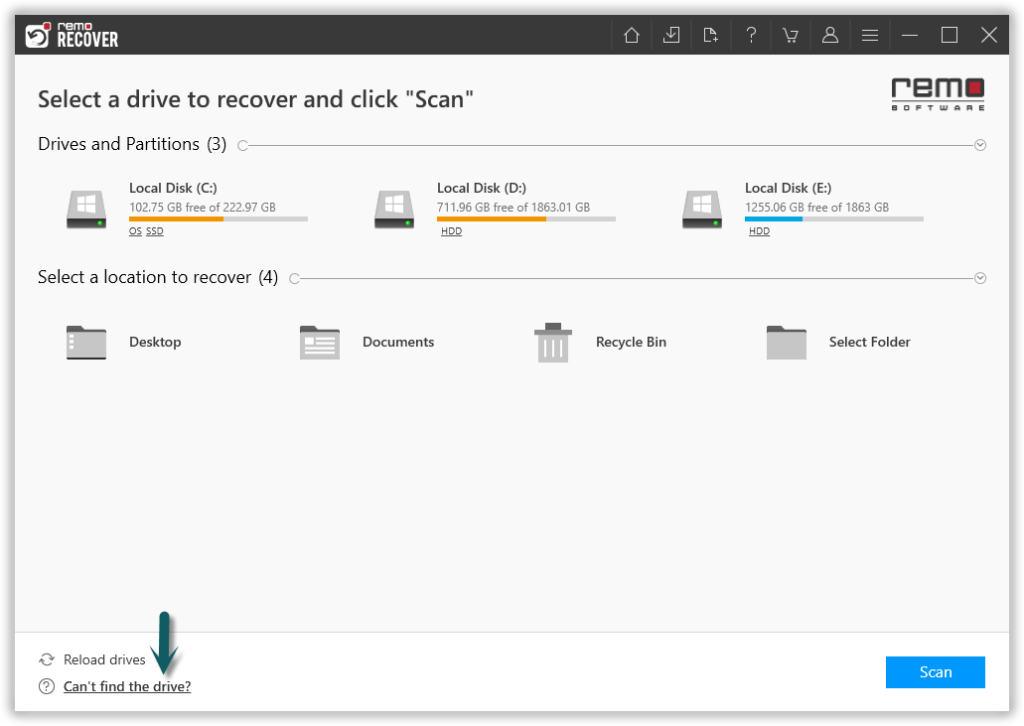
- La herramienta comienza a escanear la unidad para recuperar archivos de un USB corrupto. Remo Recover le permite ver los archivos recuperados incluso cuando el escaneo está en progreso; simplemente haga clic en el Dynamic Recovery View.
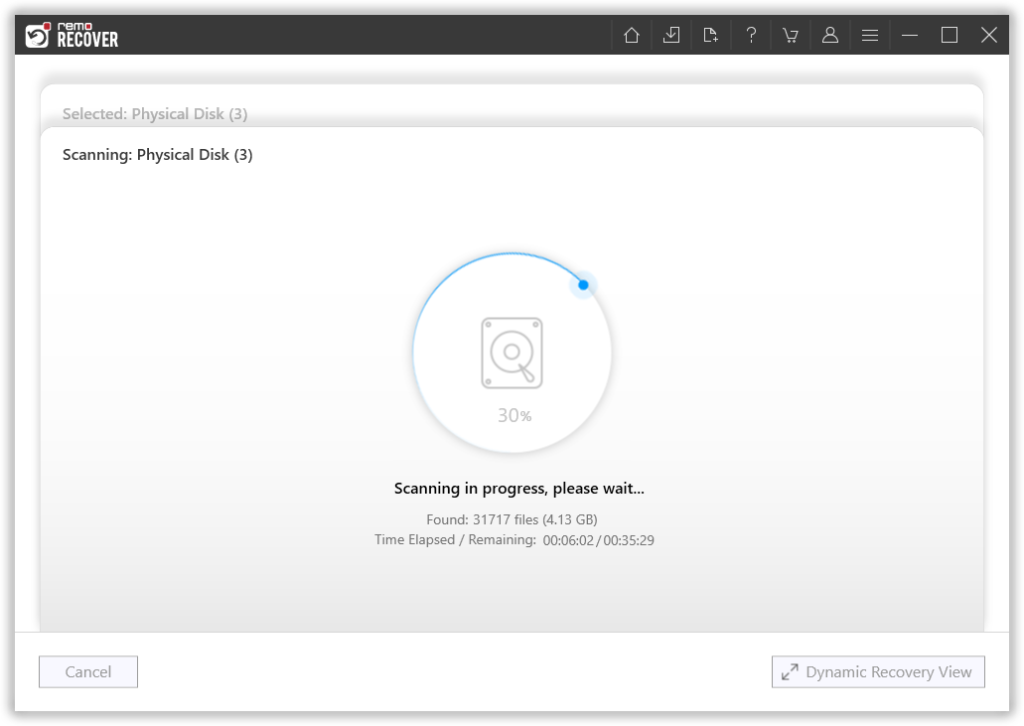
- Una vez el Deep Scan está completo, puedes Preview sus archivos recuperados del USB dañado. Simplemente haga doble clic en el archivo que desea ver.
- Ahora navega hasta el Lost Partition carpeta y seleccione la files que quieres recuperar. Clickea en el Recover y seleccione el location donde desea guardar los datos restaurados.
Una vez que el proceso de guardado de datos se complete con éxito, podrá ver los archivos o fotos recuperados en la ubicación que haya seleccionado. La duración del proceso de escaneo depende de la cantidad de datos presentes en su pendrive.
Nota: En caso de que tengas archivos eliminados de la unidad USB y perdió sus archivos, hay una manera de evitar la pérdida de datos en el futuro habilitando la Papelera de reciclaje en USB. Sí, oíste bien. USB tienen papelera de reciclaje y escribimos un artículo al respecto. haga clic en el enlace de arriba para leer más.
Cómo se Daña la Unidad Flash?
- Es más probable que se utilicen unidades flash debido a su naturaleza de portabilidad. Estas unidades pueden corromperse o dañarse debido a la exposición de la unidad USB al calor y la humedad.
- Las unidades flash pueden dañarse al expulsar la unidad USB con fuerza. Ahora esto conducirá a un error de partición.
- Las unidades flash suelen depender de componentes eléctricos. Cualquier interrupción, como subidas de tensión, fluctuaciones de voltaje, etc., al intentar transferir los archivos puede provocar la pérdida de datos.
- A veces, las unidades flash pueden tener defectos de fabricación, como soldaduras sueltas, componentes defectuosos, etc.
- Si el sistema de archivos de la unidad USB está dañado por malware.
Reparar unidades USB con daños físicos
Si cree que su unidad USB no aparece o no es reconocida debido a daños físicos, debe probar estas soluciones rápidas.
- Intente conectar unidades USB a otros puertos USB
- Elimine la suciedad de los puertos que podrían estar bloqueando su conexión USB
- Si ninguno de los métodos anteriores funciona, es posible que tengas que contactar con un servicio de recuperación profesional.
Palabras finales:
Es muy probable que todos los métodos mencionados anteriormente le ayuden a reparar unidades flash USB corruptas o dañadas. Sin embargo, se recomienda estar preparado para futuros escenarios de pérdida de datos realizando copias de seguridad de los datos con regularidad. Si le gustó el artículo, asegúrese de compartir la palabra y comentar a continuación si tiene alguna consulta.
Preguntas más frecuentes:
Cuando su unidad flash USB se daña. La mayoría de las veces no podrá acceder a la unidad. Si sigue los métodos mencionados anteriormente en el artículo, como asignar una letra de unidad, su unidad será accesible. Solo se puede abrir o acceder a archivos corruptos utilizando cualquier buen software de recuperación de datos como Remo Recover.
Formatear es la única opción que queda para revivir cualquier unidad flash corrupta si todos los demás métodos fallan. El formateo borra completamente el sistema de archivos de su unidad y reinstala una copia nueva del sistema de archivos.
Si no desea formatear su unidad flash, le sugerimos que lea este artículo para descubrir otras formas de hacerlo. arreglar una unidad flash USB sin formatear.
La respuesta casi siempre es “NO”. Dependiendo de la gravedad de la corrupción, los métodos manuales pueden funcionar o no. Es casi seguro que se pierdan datos, en caso de que no tenga una copia de seguridad. Por lo tanto, le recomendamos que primero recupere los datos de su unidad flash USB dañada usando Remo Recover. Luego, pruebe los métodos mencionados anteriormente..
Antes de intentar reparar un unidad flash USB no reconocida, verifique las siguientes cosas
1. Si su unidad está conectada a Windows correctamente o no. Si no, intenta conectarlo..
2. Compruebe si hay restos atascados en el USB; en caso afirmativo, utilice un hisopo de algodón e intente retirarlo con cuidado..
3. Intente conectar la unidad USB al otro puerto USB.
4. Intente conectar la unidad flash a la otra computadora y vea si funciona bien o no..
1. Expulse siempre la unidad flash USB de forma segura después de transferir datos para evitar que se doble la unidad. .
2. Evite retirar bruscamente el Pendrive cuando todavía esté realizando operaciones de lectura y escritura..
3. Utilice un software antivirus actualizado.
4. Evita que tu USB entre en contacto con la humedad o el calor.
Reformatear la unidad no es la única solución que puede reparar una unidad flash dañada; antes de formatear la unidad, intente usar Disk Imaging, Cmd, la herramienta de verificación de errores y la herramienta Remo USB Recovery como se menciona en la sección anterior del artículo..
La respuesta no es generalizada ya que reparar un Pen Drive dañado puede depender de varios factores como:
1. Tamaño de la unidad USB.
2. ¿Hasta qué punto está dañado tu USB?.
3. Si la memoria USB está rota.
Según estos factores, puede llevar de minutos a varias horas reparar su Memory Stick corrupto..
Éstos son algunos de los factores detrás Memoria USB inaccesible are:
1. Si su unidad USB no es compatible con el sistema de archivos de Windows.
2. Si formatea la unidad USB con algún sistema de archivos aleatorio.
3. Si su sistema de archivos está gravemente dañado.
4. Cualquier interrupción durante la transferencia a veces puede convertir su Pendrive en RAW